路由器如何解决win7IPv4无internet访问权限
wi n7下IPv4无in ternet访问权限
最近发现上网本不管是无线还是有线总是发生右下角网络出现感叹号!
不管我手动还是自动ip都出现无in ternet访问权限始终连不上网
只能靠把路由器的电源拔了重新插才好 但是我发现了个奇怪的问题 由于我有2台电脑-台上网本一台笔记本
笔记本不管是有线或是无线都可以正常联网没什么问题 但发现上网本连了一段时间后就会出现网络变成感叹号无法联网
起初我以为是上网本的网卡问题 但是上网本不管是有线和无线都是正常连接着的也试着改变无线信道数和自动搜索信道但是问题任然出现
现在可以上网了 我经过网上的不断地搜索找到几个解决方法 但由于之前我刚重新关闭过路由电源然后又按照一个解决方法做了是正常了 但是不知道是不是那个解决办法解决的所以正在等待希望不要出现感叹号 那样就证明这个方法有效果了我会更新本日志来证明此方法是否有效果好了 接下来复制粘贴下 我使用过的方法和其他在网络上的其他方法如果哪位朋友使用了哪个方法有效果的 请回复说明下
当2台电脑的IP发生冲突的时候也会出现ineternet无访问权限的可以重新修改下自定义IP
根据网络上有人更新了路由器的韧体版本就可以正常上网了据说是由于和win7出现的兼容性问题本人暂时未更新路由韧体版本所以不知是否有效
总之各位如果有解决了的或者其他好的解决方法请积极回复说一下
问题桌面右下角的网络连接有黄色的叹号本地连接状态里显示: I PV4无In ternet访问权限无法联网
11:24
1 /9
第一种方法:
本人已使用首先从Windows 7系统的开始菜单中依次点选所有程序” /附件” /运行”命令弹出对应系统的运行文本框在其中执行“gpedit.msc字符串命令打开Windows 7系统的组策略控制台窗口。依次展开计算机配置” 、管理模板” 、系统"和"Inernet通信管理” 然后单击“ In ternet通信设置” 。在详细信息窗格中双击关闭Windows网络连接状态指示器活动测试” 然后单击已启用” 。
2/9
干净的网络连接指示。
第二种方法:把IE6选项关掉•然后再IE4里面设置好IP.格式是这样的IP地址:192.168.1.XXXX就是你想设置的IP2-254
子网掩码:255.255.255.0
默认网关:192.168.1 .1
3/9
下面就是DNS首选项咯.注意哦这里和以前不一样.你得看路由器的DNS如果不是用的路由器就直接输入电信的218.6.200.139
如果是路由用户设置为168.95.1 .1
然后确定就可以上网了
第三种方法
Suggestion 1 :Reset and restart the router.
建议1:重置路由器
Suggestion 2:Search and update the firmware for your router, if the firmware update is avai lable on themanufacturer 's website.
建议2:查找并且更新路由器固件,如果固件更新在生产商网络上可用的话 .
Suggestion 3:Reset TCP/IP and DNS
建议3:重置TCP/IP和DNS
1 . Cl ick the “ Start ” button, cl ick"Al l programs",and cl ick"Accessories".
2. Right-cl ick"Command Prompt",and cl ick"Run as administrator". If you are prompted for anadministrator password or confirmation, type the password or provide confirmation.
3. Please enter the fol lowing commands,and press enter after each
4/9
NETSH INT IP RESET
IPCONFIG/FLUSHDNS
4. Restart the computer to check the issue.
1 .点"开始"按钮,点"所有程序",点"附件".
2.右键点击"命令提示符",点"以管理员身份运行".如果需要输入管理员密码
3.然后输入以下两条命令
NETSH INT IP RESET
IPCONFIG/FLUSHDNS
4.重启计算机后检查问题是否还存在.
Suggestion 4:Assign a static gateway
建议4:分配静态网关
1 . Cl ick"Start", input "NCPA.CPL" (without quotation marks) to Search box and press Enter.
2. Right-cl ick the network connection(Local Area Connection)and cl ick"Properties".
3. Cl ick to highl ight "Internet Protocol Version 4(TCP/IPv4)"and cl ick"Properties".
4. Point "Use the fol lowing IP address".According to your router 's settings, fi l l in the IP“ Subnet mask” and “ Default gateway” .
5. Cl ick “OK”
1 .点"开始",在查找栏里输入"NCPA.CPL"(没有双引号)后回车.
5/9
2.右键点本地链接再点属性.
3.选中"Internet Protocol Version 4(TCP/IPv4)",点"属性".
4.选"使用下面的IP地址"然后根据你当前网络的路由器配置 填写"IP地址","子网掩码"和"默认网关".
5•点”确定".
第四种方法
在WIN7系统下使用路由器上网时都会出现该问题系统托盘的网络图标显示黄色叹号并且显示已连接路由无 in ternet访问权限。此时计算机是无法正常上网的。此问题大部分原
因是由于旧版本的网卡驱动与路由 DHCP租约冲突产生DHCP无法正常的从地址池中分
配IP给予PC造成了无in ternet访问权限所以不能连接网络的问题。重启路由器可暂时解
{this.resized=true; this.width=500;}">
1•进入路由器控制页面默认为192.168.1 .1 (在IE地址栏中输入) 输入登录管理员名称与密码默认为admin。选择重启路由器。
500)
6/9
2•连接网络后打开计算机设备管理器 WIN7打开方法是计算机-右键属性-设备管理器3•找到网络适配器注意这会出现两块网卡一块是普通网卡一块是无限网卡。如果平时
只用无限网卡上网的同学可以暂时将有线网卡禁用避免冲突。点开无限网卡 -属性-驱动程序选项卡选择更新驱动程序。再选择自动搜索更新的驱动程序软件。 WIN会自动更新并)安装网卡的最新驱动程序这是 WIN7的最大优点之一
{this.resized=true; this.width=500;}">
戀埠如何 ®索驱动程序献件?
〈自动閤李卑報的腿的程映件刃
Wi hdawt杠您的计fl和IntejTMt上■找用于相董詢芳旺疑擁覇密栩辟.粥己杷却妄哥
各耆市竽司:已二熏.
专浏览计包"以直说动程序軟件专
4•为了避免日后再发生此类情况可以在路由的 DHCP设置页面选择将MAC地址与IP绑定也就是静态地址分配。参见自己路由器说明书。
左员设翻皿贈看器的萍壽地I旳配也就■
7/9
舄斬卑目 |谢斤裨滎目生貝n | ~1 1 ttMjffH诙
500)
I~~n nsi
{this.resized=true; this.width=500;}">
操作误区
1 . 很多人说在CMD里输入“netshwinsock reset就能正常上网。首先这条命令是将winsock恢复默认状态winsock是Win dows网络编程接口它工作在应用层作用是提供与底层传输协议无关的高层数据传输编程接口 贸然进行初始化会造成很多你无法解决的问
题
2.手动输入IP与DNS地址在没有将DHCP关闭的情况下直接输入IP直接会造成IP冲
突甚至无法连接路由与进行路由的设置。如果网关与 DNS输入不对也会造成种种问题如需手动设置请详细阅读说明书。
3.关闭杀毒软件防火墙将路由设置初始化。这些都是无法根本解决问题的首先这个问
题不是防火墙杀毒软件造成的 关闭与否也不能解决问题。将路由设置初始化其实与重启路
由无意只能暂时解决问题如需根治还是需要更新网卡驱动。win dows7 无网络访问无In ternet访问权限多重网络
安装了win dows7之后如果有插了网线开机的话能连接到路由器并且有分配网络地址但是就是不能上网点网络连接上面写着 朱识别的网络、无In ternet访问权限”之类的话。每次开机都要禁用网卡再重新启动网卡 我是用的限制用户禁用重启网卡都要重新输入密码真的是很麻烦。
网上查询了很多方法一致的解决办法是关闭网络的 ip6按照上面的办法连续关闭了有线和无线网卡的ip6功能重新启动还是无法识别网络。郁闷。
最后禁用所有网卡只留下有线网卡重新启动还是如此。
最后删除了拨号连接终于搞定了。
8/9
原来以前用手机连接计算机上网时设置了拨号连接一直在干扰我上网 默认连接了 不过已经取消设置为的啊不管是什么原因但问题终究还是解决了
关闭ip6删除多余的拨号连接连接网线终于可以正常了。
但安装photoshop之后又会出现新的不能连接网络的问题了网上查询的结果是因为
Bonjour的影响安装完photoshop之后就会在系统上安装一个 “ Bonjour Service的服务显示名称是一大串###的东西名为 “##Id_String1 .6844F930_1628_4223_B5CC_5BB94B879762##
要删”掉这个服务才能正常联
网否则每次开机都要禁用网卡然后再启用才能上网。
关闭该服务的步骤如下
1•运行cmd 如果有必要请以管理员身份运行命令行 。
2.在cmd中运行 sc delete “BonjourService ”注意一定要给这个服务名打引号否则系统找不到的。
3.理论上显示成功之后应该就没什么问题了。如果需要彻底删除服务的原文件请继续第四步。
4.分别右键C:\Program Fi les\Bonjour文件夹下的两个文件以及该文件夹右键--属性--安全--高级--更改权限--编辑--取消勾选“包括可从该对象的父项继承的权限” 弹出窗口提示是否删除点是。
5.分别给他们添加权限在当前窗口点 添加--高级--立即查找--选择你自己的账户而不是system之类的账户双击--确定--全部拒绝。 可能不是必须的 不过这样做了还是比较保险 可以防止系统启动的时候又从其他地方加载这两个文件
6.重新启动重复第五步将权限全部允许。 这一步是必须的因为Bonjour默认的权限是不能删除的注意设置权限的时候应该先设置文件再设置文件夹
7.删除。
9/9
- 路由器如何解决win7IPv4无internet访问权限相关文档
- 地址基于Nat公网客户端访问私网Server的实现分析
- 报文访问控制列表及其在校园网内网管理中的应用研究
- 内网计算机内网和外网的交互技术及应用-计算机论文(范文)
- 用户晋煤集团限制内网用户通过访问外网(政治范文)
- 连接外网登陆公司内网OA及其他系统设置方法
- 公派访问学者如何通过国家留学基金委审核批准(留学国家范文)
青云互联:洛杉矶CN2弹性云限时七折,Cera机房三网CN2gia回程,13.3元/月起
青云互联怎么样?青云互联是一家成立于2020年6月份的主机服务商,致力于为用户提供高性价比稳定快速的主机托管服务,目前提供有美国免费主机、香港主机、香港服务器、美国云服务器,让您的网站高速、稳定运行。目前,美国洛杉矶cn2弹性云限时七折,美国cera机房三网CN2gia回程 13.3元/月起,可选Windows/可自定义配置。点击进入:青云互联官网青云互联优惠码:七折优惠码:dVRKp2tP (续...
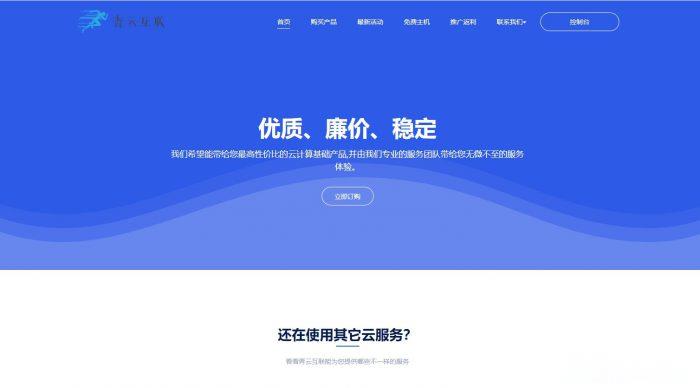
PIGYun月付14.4元起,美国洛杉矶/韩国VPS七月6折
PIGYun是成立于2019年的国人商家,提供香港、韩国和美西CUVIP-9929等机房线路基于KVM架构的VPS主机,本月商家针对韩国首尔、美国洛杉矶CUVIP-AS29、GIA回程带防御等多条线路VPS提供6-8.5折优惠码,优惠后韩国首尔CN2混合BGP特惠型/美国洛杉矶GIA回程带10Gbps攻击防御VPS主机最低每月14.4元起。下面列出几款不同机房VPS主机配置信息,请留意不同优惠码。...
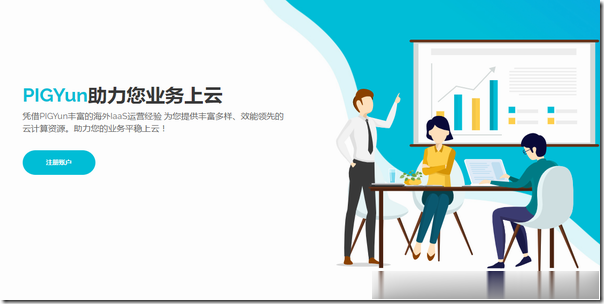
819云互联(800元/月),香港BGP E5 2650 16G,日本 E5 2650 16G
819云互联 在本月发布了一个购买香港,日本独立服务器的活动,相对之前的首月活动性价比更高,最多只能享受1个月的活动 续费价格恢复原价 是有些颇高 这次819云互联与机房是合作伙伴 本次拿到机房 活动7天内购买独立服务器后期的长期续费价格 加大力度 确实来说这次的就可以买年付或者更长时间了…本次是5个机房可供选择,独立服务器最低默认是50M带宽,不限制流量,。官网:https://ww...
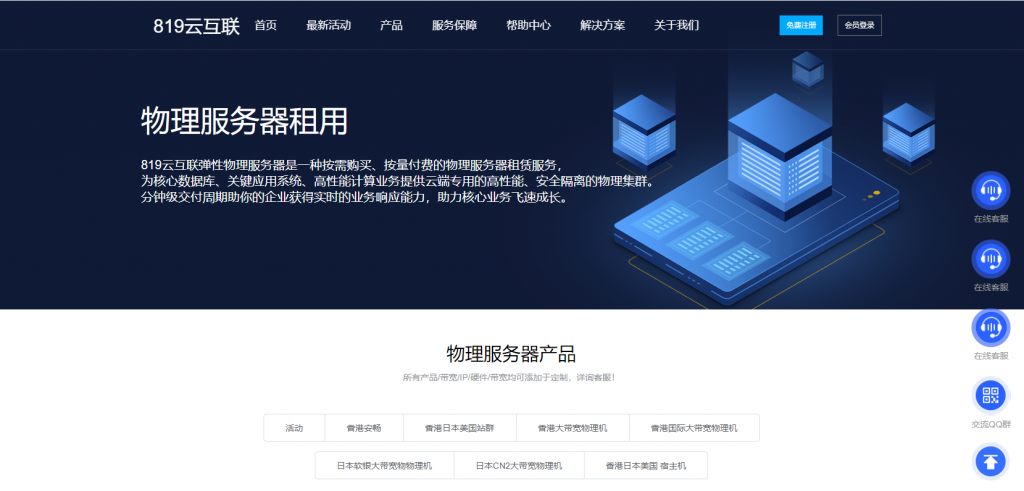
-
三国游戏哪个好玩哪款三国游戏最好玩`!手机管家哪个好手机管家哪个软件好dnf魔枪士转职哪个好DNF魔枪士转职转哪个好 决战者征战者转职看书软件哪个好小说阅读软件哪个好美国国际东西方大学凭高考成绩可以申请哪些海外大学?qq空间登录不上qq空间登不上去qq网盘在哪里QQ网盘在哪里YunOS手机显示yunos停止运行是什么意思首选dns服务器地址什么是首选DNS服务器和备用DNS服务器?诛仙青云志360云盘资源诛仙青云志百全集百度云资源